يمكن زيادة حجم النقطة على الشاشة ، بمعنى آخر ، حجم الخط ، إذا كان لديك ضعف في البصر واضطررت إلى الجلوس بالقرب من شاشة العرض أو النظر إلى الخطوط العريضة للحروف. لمنع عينيك من التعب ، تحتاج إلى زيادة حجم الخط.
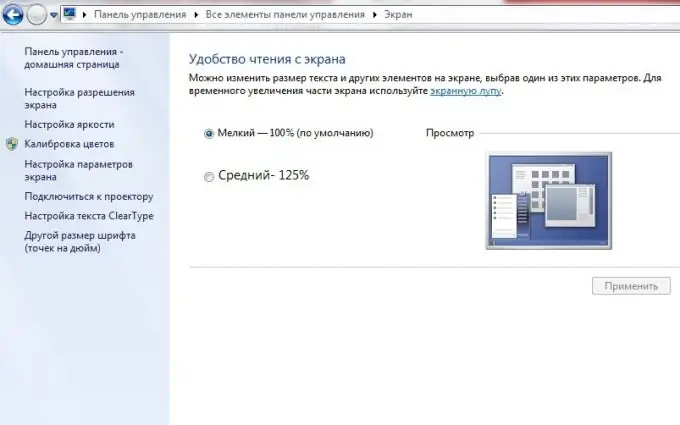
تعليمات
الخطوة 1
يمكنك زيادة حجم الخط على الشاشة بهذه الطريقة في إصدارات Windows بدءًا من الإصدارات بعد 2005: Microsoft Windows Vista و Windows Server 2008 و Windows 7. لذلك ، لزيادة حجم خط النظام ، تحتاج إلى تعديل " النسبة المئوية "في تخصيص Windows. للقيام بذلك ، انقر بزر الماوس الأيمن فوق سطح المكتب وحدد العنصر الأخير "التخصيص" في قائمة السياق. في النافذة التي تظهر ، انقر على رابط "الشاشة" الموجود في العمود الأيسر. تفتح نافذة Screen Reading Ease (سهولة قراءة الشاشة). اضبط المؤشر "متوسط - 125٪" وانقر على زر "تطبيق" ستظهر لك نافذة بها تحذير. سيخبرك أنك بحاجة إلى تسجيل الخروج حتى تصبح المعلمات سارية المفعول. للقيام بذلك ، انقر فوق "تسجيل الخروج الآن" وأعد إدخال Windows ضمن حسابك. سيتم زيادة خط النظام بنسبة 1/4.
الخطوة 2
على الجانب الأيسر من العمود ، مقابل النسبة المئوية لحجم الخط ، قد تلاحظ أيضًا الارتباط "حجم خط آخر (نقاط في البوصة)". انقر فوق الارتباط لتعيين أي نسبة مئوية من الحجم من 100٪ إلى 200٪ بزيادات قدرها 1٪.
الخطوه 3
باستخدام طريقة تغيير حجم نقطة النسبة المئوية للخط ، يمكنك فقط تكبير الخط نفسه ، وليس عناصر Windows. لتغيير حجم جميع العناصر - الخطوط والاختصارات واللوحات وما إلى ذلك ، تحتاج إلى تغيير دقة الشاشة. للقيام بذلك ، في نفس المكان ، في إعدادات "العرض" ، انقر فوق الارتباط "تكوين إعدادات العرض". ستنتقل إلى نافذة "دقة الشاشة". سترى قائمة منسدلة مع شريط تمرير ، عن طريق تحريك ستغير دقة الشاشة. الدقة التي تم وضع علامة عليها بكلمة "مستحسن" هي الحد الأقصى. عند تحديده ، ستكون جميع الخطوط وعناصر Windows صغيرة بقدر الإمكان. أقل دقة ، عادة 800 × 600 ، تزيد من حجم البكسل الافتراضي ، وبالتالي حجم الخط على الشاشة.






